win10如何卸载360安全卫士 win10怎么卸载360安全卫士
更新时间:2022-09-13 10:20:53作者:runxin
有时候,对于电脑中安装的win10系统自带的一些程序,大多用户都会选择将其卸载重新安装自己需要的,其中有些用户的电脑上不知道为什么就出现了360安全卫士,而对于新手来说可能不知道怎么卸载,对此win10如何卸载360安全卫士呢?今天小编就来告诉大家win10卸载360安全卫士操作方法。
具体方法:
1、首先右键点击开始菜单,选择应用和功能。如下图:
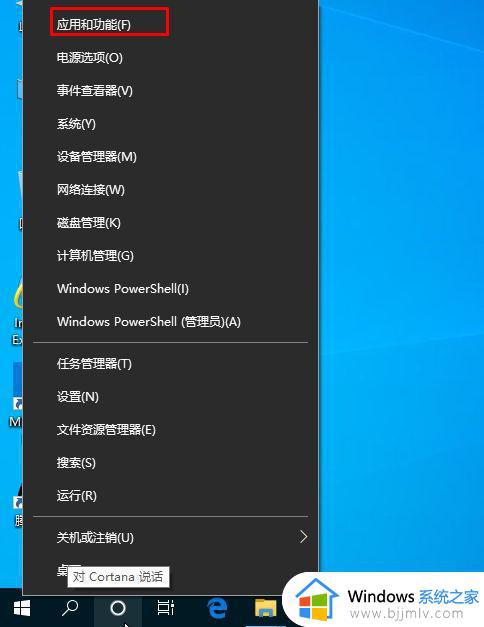
2、这时我们可以看到应用和功能中的360安全卫士,点击一下,然后出现卸载,再点击。
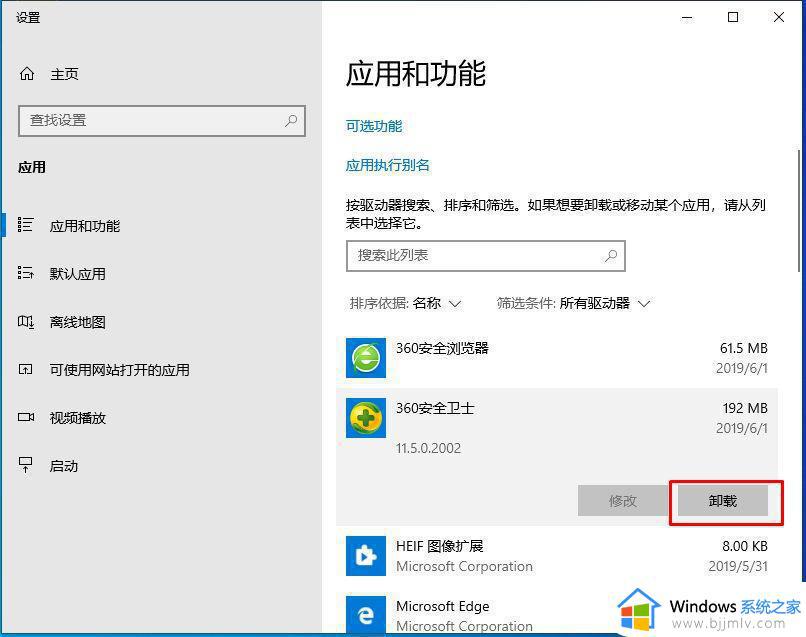
3、出现卸载360界面之后,点击准备卸载、
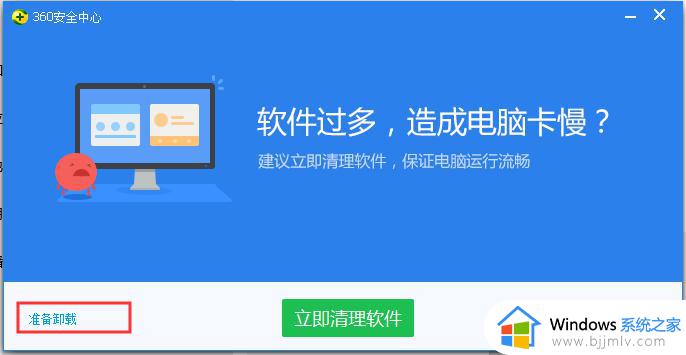
我要卸载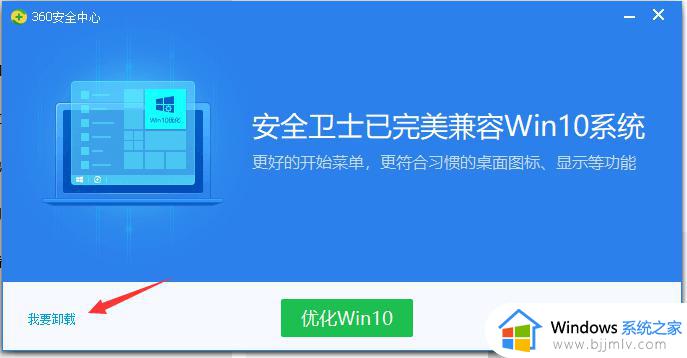
继续卸载
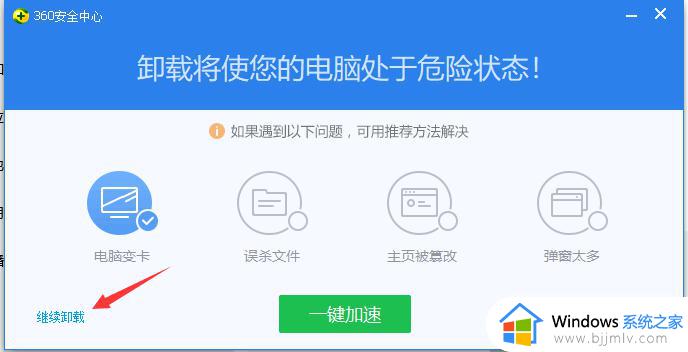
确定卸载,点是。
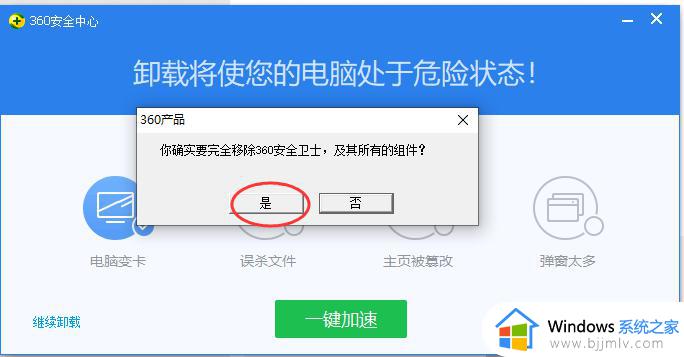
真是啰嗦,现在才开始卸载
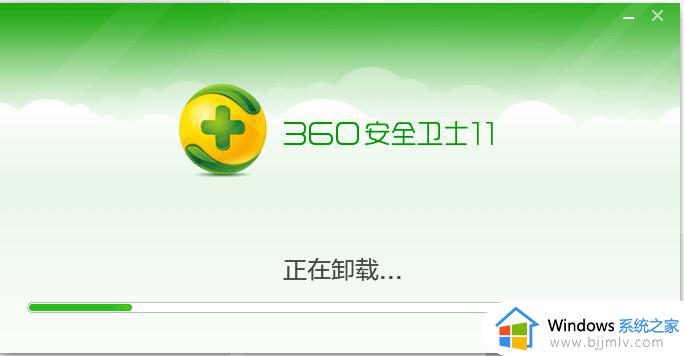
卸载完成,如果有其它360软件要卸载,一样操作就可以的了
以上就是小编告诉大家的win10卸载360安全卫士操作方法了,有需要的用户就可以根据小编的步骤进行操作了,希望能够对大家有所帮助。
win10如何卸载360安全卫士 win10怎么卸载360安全卫士相关教程
- win10怎么彻底卸载360安全卫士 win10卸载360安全卫士的方法
- 360安全卫士屏保怎么关闭 360安全卫士的屏保如何关
- win10如何彻底卸载360全家桶 win10怎么完全卸载360全家桶
- win10安全中心怎么卸载?win10自带的安全中心如何卸载
- win10安装了语言包无法卸载怎么办 win10安装了语言包卸载不了如何处理
- win10商店卸载了怎么安装回来 win10商店卸载后安装教程
- win10卸载了xbox怎么安装 win10卸载xbox重新安装教程
- 如何卸载cad2020卸载干净win10 win10卸载cad2020怎么卸载干净
- win10安全更新卸载不掉怎么办 win10系统更新补丁无法卸载如何解决
- win10扬声器卸载了怎么安装 win10把扬声器卸载后如何恢复
- win10如何看是否激活成功?怎么看win10是否激活状态
- win10怎么调语言设置 win10语言设置教程
- win10如何开启数据执行保护模式 win10怎么打开数据执行保护功能
- windows10怎么改文件属性 win10如何修改文件属性
- win10网络适配器驱动未检测到怎么办 win10未检测网络适配器的驱动程序处理方法
- win10的快速启动关闭设置方法 win10系统的快速启动怎么关闭
热门推荐
win10系统教程推荐
- 1 windows10怎么改名字 如何更改Windows10用户名
- 2 win10如何扩大c盘容量 win10怎么扩大c盘空间
- 3 windows10怎么改壁纸 更改win10桌面背景的步骤
- 4 win10显示扬声器未接入设备怎么办 win10电脑显示扬声器未接入处理方法
- 5 win10新建文件夹不见了怎么办 win10系统新建文件夹没有处理方法
- 6 windows10怎么不让电脑锁屏 win10系统如何彻底关掉自动锁屏
- 7 win10无线投屏搜索不到电视怎么办 win10无线投屏搜索不到电视如何处理
- 8 win10怎么备份磁盘的所有东西?win10如何备份磁盘文件数据
- 9 win10怎么把麦克风声音调大 win10如何把麦克风音量调大
- 10 win10看硬盘信息怎么查询 win10在哪里看硬盘信息
win10系统推荐